Στον κόσμο της επεξεργασίας εικόνας, το Lightroom είναι ένα ευρέως διαδεδομένο και ισχυρό εργαλείο. Η διεπαφή χρήστη μπορεί να φαίνεται τρομακτική με την πρώτη ματιά, αλλά με τη σωστή κατανόηση είναι εύκολο να πλοηγηθείς και να προσαρμόσεις. Αυτός ο οδηγός θα σου δείξει πώς είναι δομημένη η διεπαφή του Lightroom και θα σου προσφέρει συμβουλές για τη ρύθμιση, ώστε οι ροές εργασίας σου να είναι αποτελεσματικότερες.
Κύριες παρατηρήσεις
- Το Lightroom αποτελείται από διάφορα modules όπως Βιβλιοθήκη, Ανάπτυξη, Χάρτης, Εκτύπωση και Δημοσίευση στο web.
- Ο κεντρικός χώρος εργασίας προσφέρει μια ευέλικτη προβολή που μπορείς να προσαρμόσεις σύμφωνα με τις ανάγκες σου.
- Λειτουργίες όπως η απόκρυψη περιοχών ή η σύγκριση εικόνων σε βοηθούν να παραμείνεις συγκεντρωμένος.
Βήμα προς βήμα οδηγίες
1. Κατανοήστε τη βασική δομή του Lightroom
Η διεπαφή του Lightroom είναι χωρισμένη σε διάφορες περιοχές. Στην κορυφή θα βρείτε το μενού αρχείων, που περιέχει διάφορες βασικές λειτουργίες. Ακριβώς από κάτω είναι τα κύρια modules. Αυτά τα modules είναι οι διάφοροι χώροι εργασίας του Lightroom:
- Βιβλιοθήκη
- Ανάπτυξη
- Χάρτης
- Βιβλίο
- Εκτύπωση
- Web
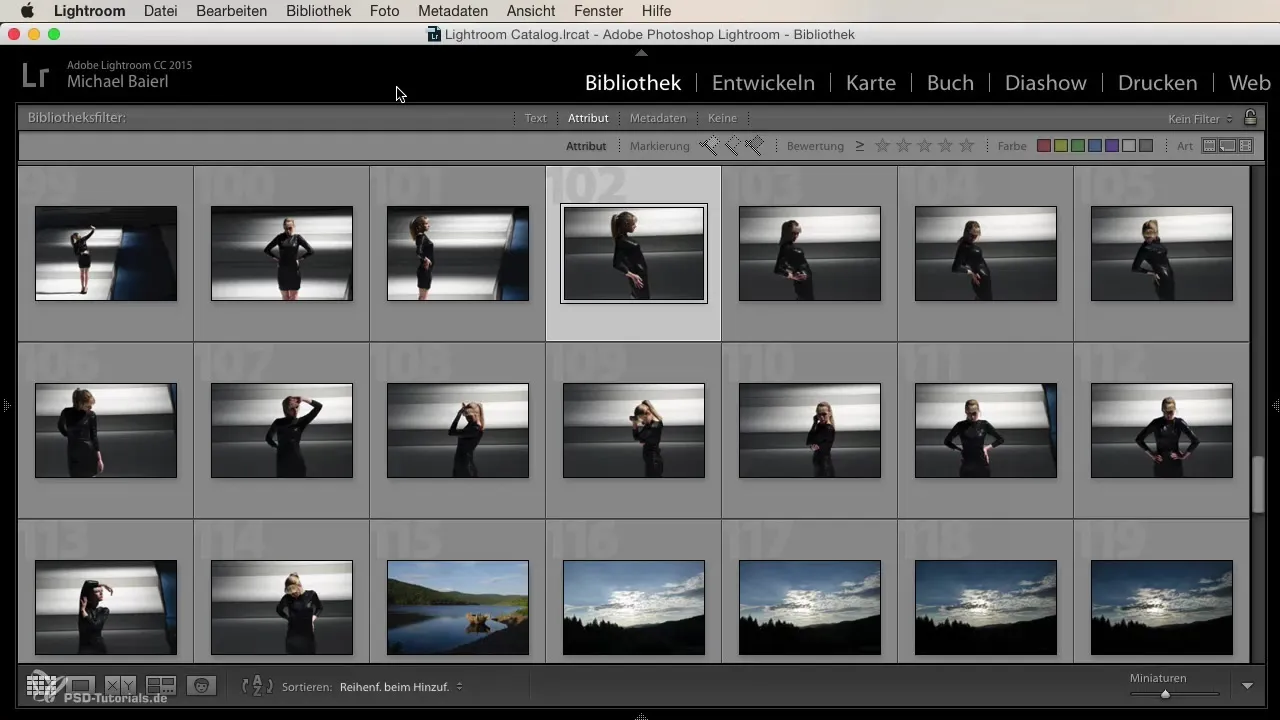
2. Ο χώρος εργασίας – Ευέλικτος και προσαρμόσιμος
Στο κεντρικό μέρος της διεπαφής χρήστη βρίσκεται ο χώρος εργασίας σου. Εδώ μπορείς να κυλίσεις μέσα από τις φωτογραφίες σου, να μεγεθύνεις ή να σμικρύνεις τις μικρογραφίες και να προσαρμόσεις διάφορες επιλογές προβολής. Χρησιμοποίησε τη λειτουργία πλήρους οθόνης στο module βιβλιοθήκης για να δεις καλύτερα τις εικόνες σου.
3. Χρησιμοποίησε τη λειτουργία σύγκρισης
Αν χρειαστεί να επιλέξεις ανάμεσα σε πολλές εικόνες, η λειτουργία σύγκρισης μπορεί να σε βοηθήσει. Μπορείς να το επιτύχεις μέσω των πλήκτρων "X" και "Y". Έτσι μπορείς να δεις δύο εικόνες δίπλα-δίπλα και να εκτιμήσεις καλύτερα τις διαφορές.
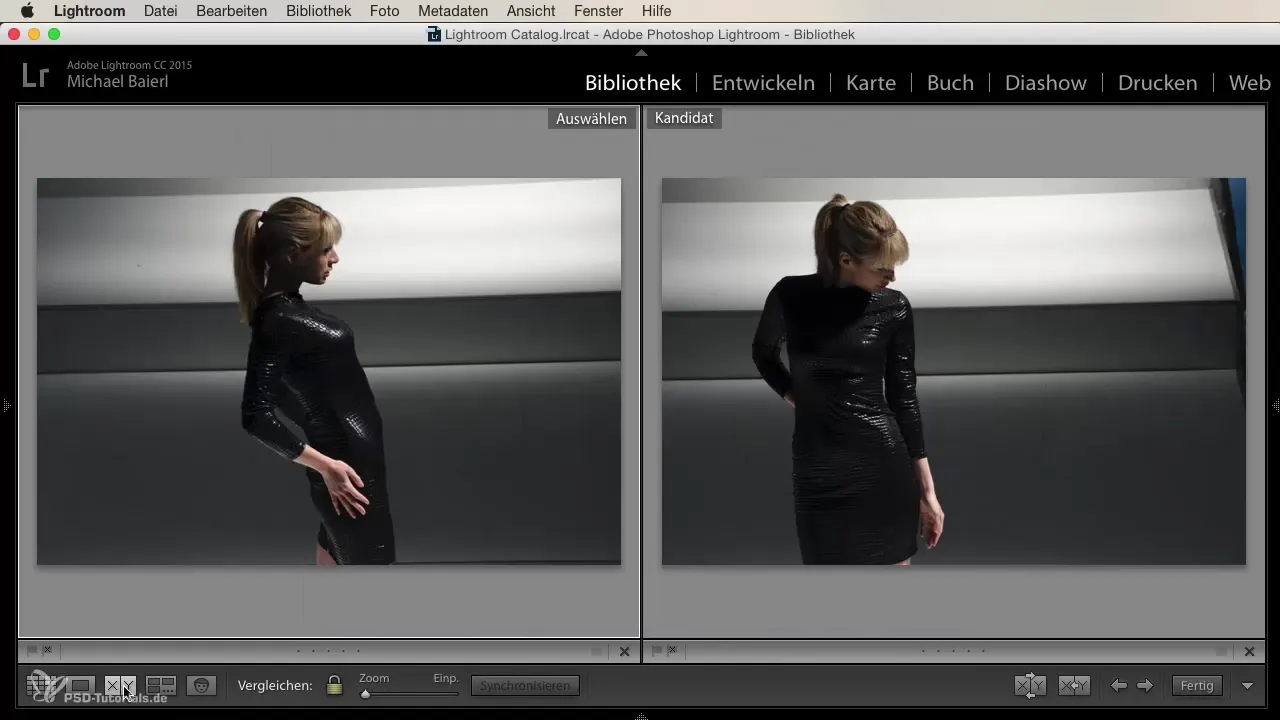
4. Έλεγξε τις περιοχές προβολής
Δώσε μεγάλη προσοχή στον χώρο στον εργασιακό σου τομέα, ειδικά όταν εργάζεσαι για μεγάλα χρονικά διαστήματα στη βιβλιοθήκη. Μπορείς να αποκρύψεις ή να εμφανίσεις τις κύριες καρτέλες. Εάν, για παράδειγμα, θέλεις μια μεγαλύτερη προβολή εικόνας, απόκρυψε τις γραμμές μενού κάνοντας κλικ στα γκρίζα βέλη.

5. Ρύθμισε το ιστόγραμμα και τις ρυθμίσεις
Ανάλογα με το στυλ εργασίας σου, μπορείς να προσαρμόσεις τις ρυθμίσεις σου στα δεξιά στον χώρο εργασίας. Το ιστόγραμμα θα σε βοηθήσει να κρίνεις την έκθεση των εικόνων σου. Μπορείς επίσης να εμφανίσεις ή να αποκρύψεις γρήγορα αποθηκευμένες ρυθμίσεις και άλλα εργαλεία, ανάλογα με τις ανάγκες.
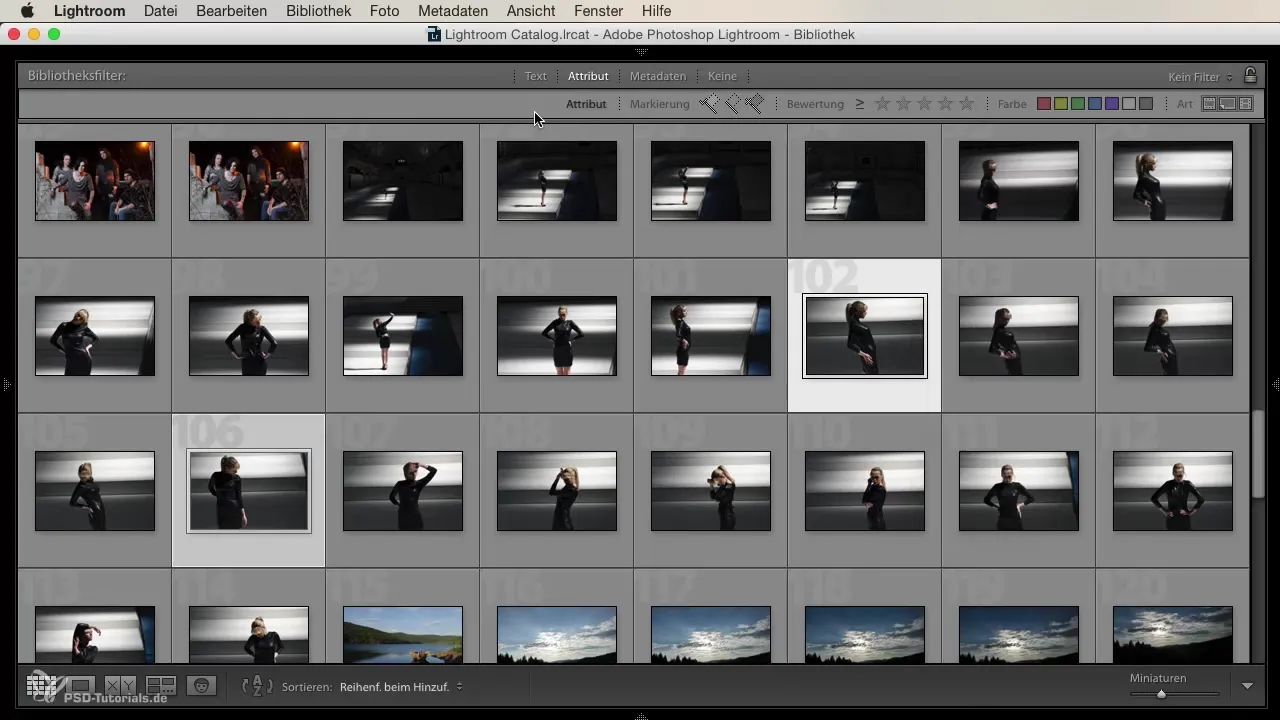
6. Αποτελεσματική χρήση των φίλτρων
Μια από τις δυνατότητες για να κάνεις τη διεπαφή πιο αποτελεσματική είναι η προσαρμογή φίλτρων. Μπορείς να εμφανίσεις πολλά φίλτρα και σήματα στην κορυφή, ώστε να διευκολύνεις την πλοήγηση. Αν χρειάζεσαι λιγότερο χώρο, απλά αφαίρεσε την επιλογή και τα φίλτρα θα εξαφανιστούν.
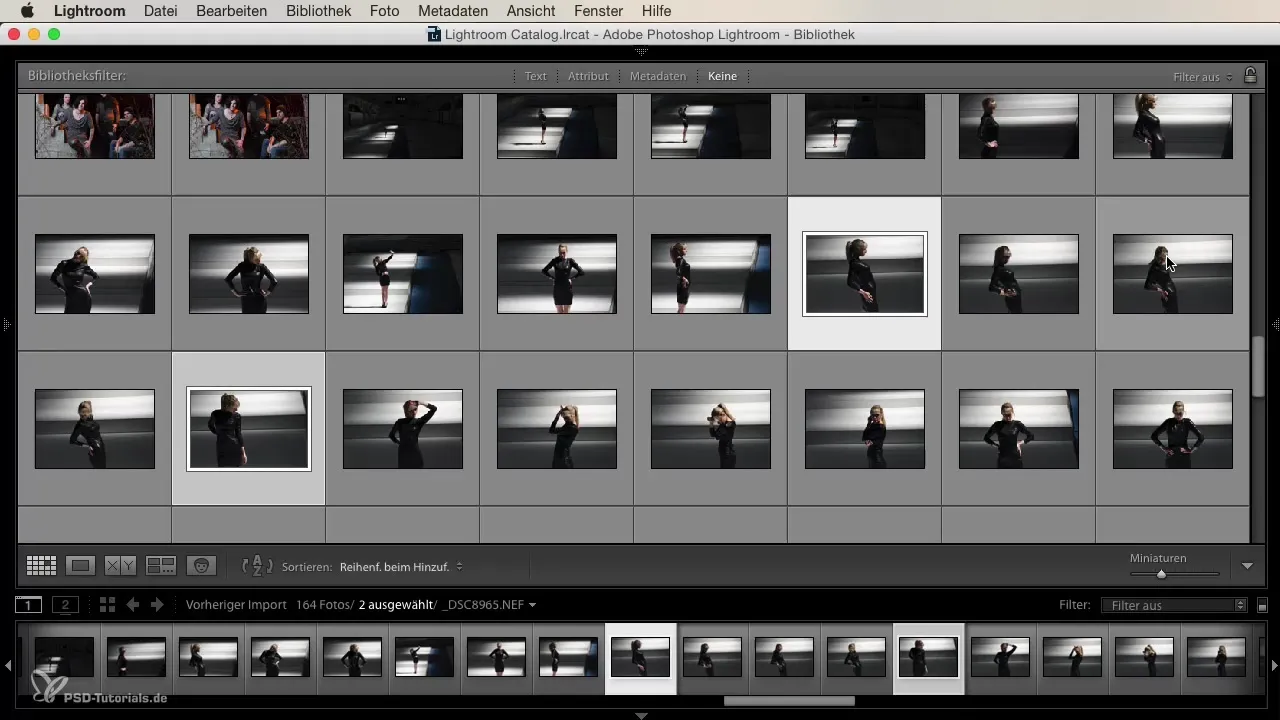
7. Ναυτικός και Κατάλογος
Ιδιαίτερα στην προβολή βιβλιοθήκης, ο ναυτικός και ο βασικός κατάλογος είναι καθοριστικοί. Εδώ βλέπεις όλες τις φωτογραφίες σου που είναι αποθηκευμένες στους σκληρούς δίσκους σου και μπορείς εύκολα να έχεις πρόσβαση σε διάφορες συλλογές και δημοσιευμένες υπηρεσίες.
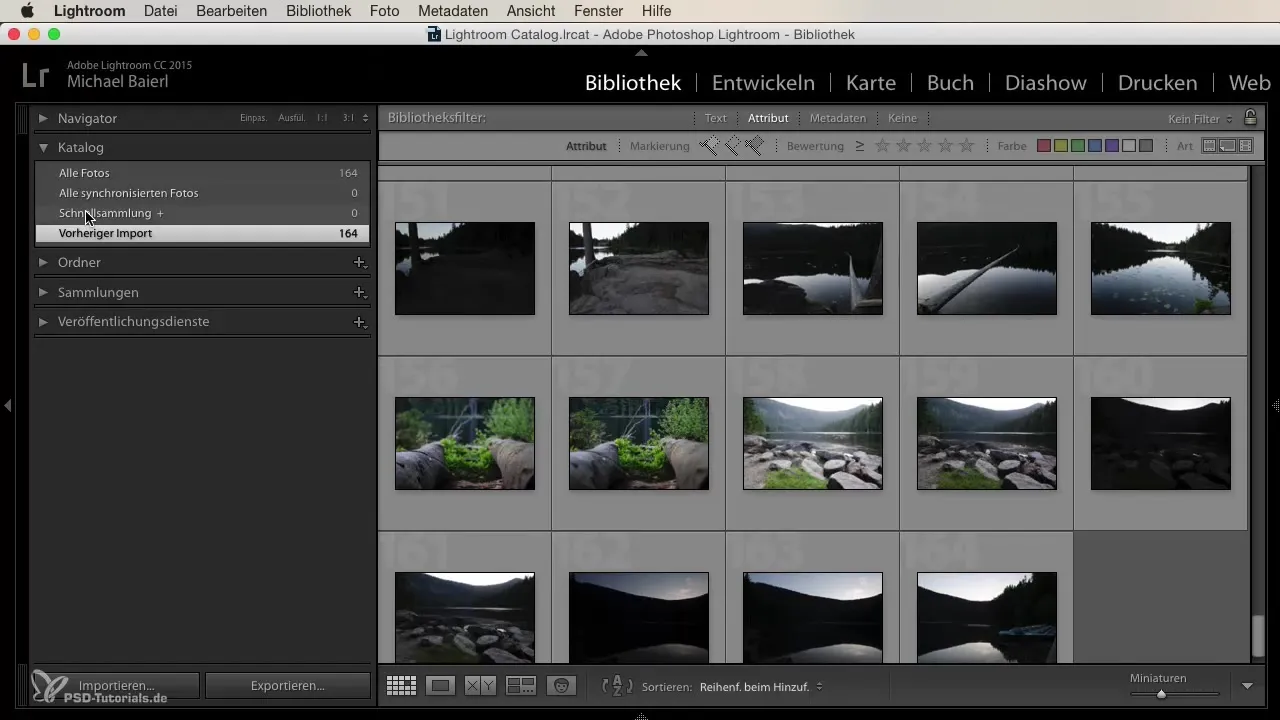
8. Προσαρμογή του module ανάπτυξης
Στο module ανάπτυξης υπάρχουν διάφορες ρυθμίσεις που μπορείς να εμφανίσεις ή να αποκρύψεις, όπως το πεδίο ρυθμίσεων βάσης. Μπορείς επίσης να κάνεις ζουμ με το ποντίκι για καλύτερη εκτίμηση των λεπτομερειών. Ένας καθαρός χώρος εργασίας είναι σημαντικός για αποτελεσματική εργασία.
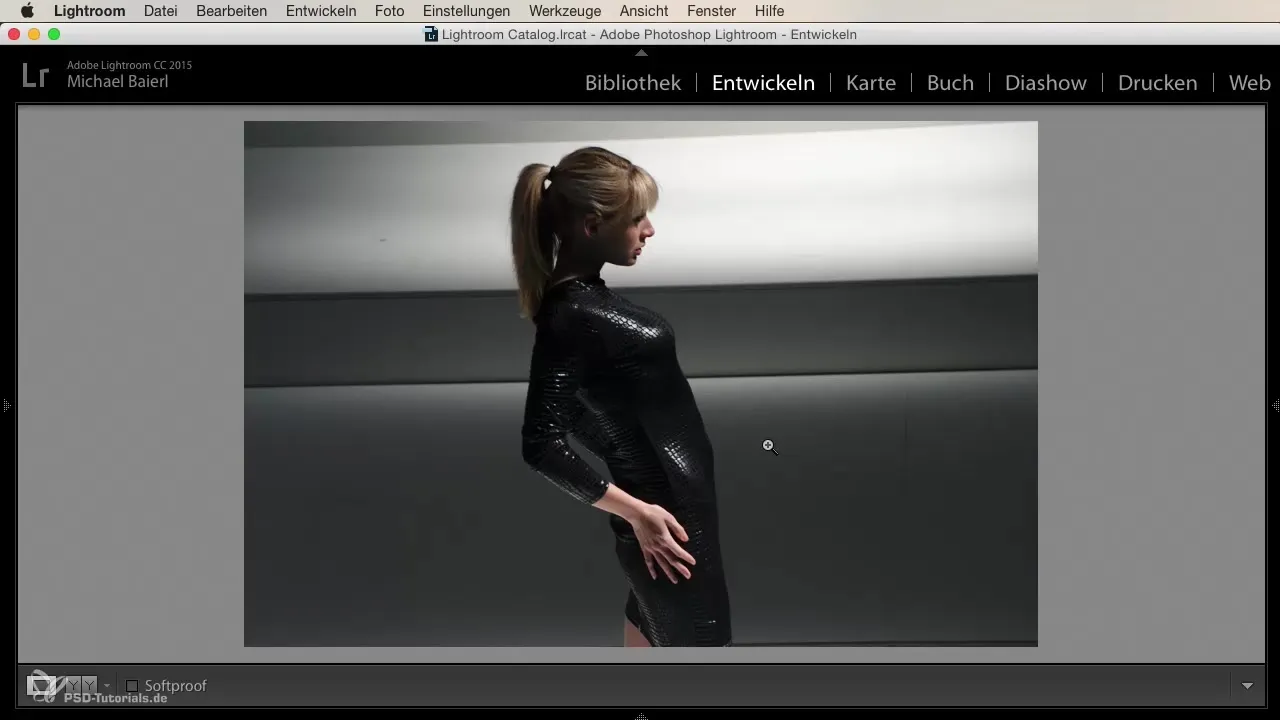
9. Επαναφορά του χώρου εργασίας
Αν έχεις αποκρύψει συγκεκριμένες περιοχές και θέλεις να τις εμφανίσεις ξανά γρήγορα, μπορείς να το κάνεις οποιαδήποτε στιγμή. Δαπάνησε λίγο χρόνο για να προσαρμόσεις την εμφάνιση των γραμμών έτσι ώστε να ταιριάζουν καλύτερα στις ανάγκες σου.
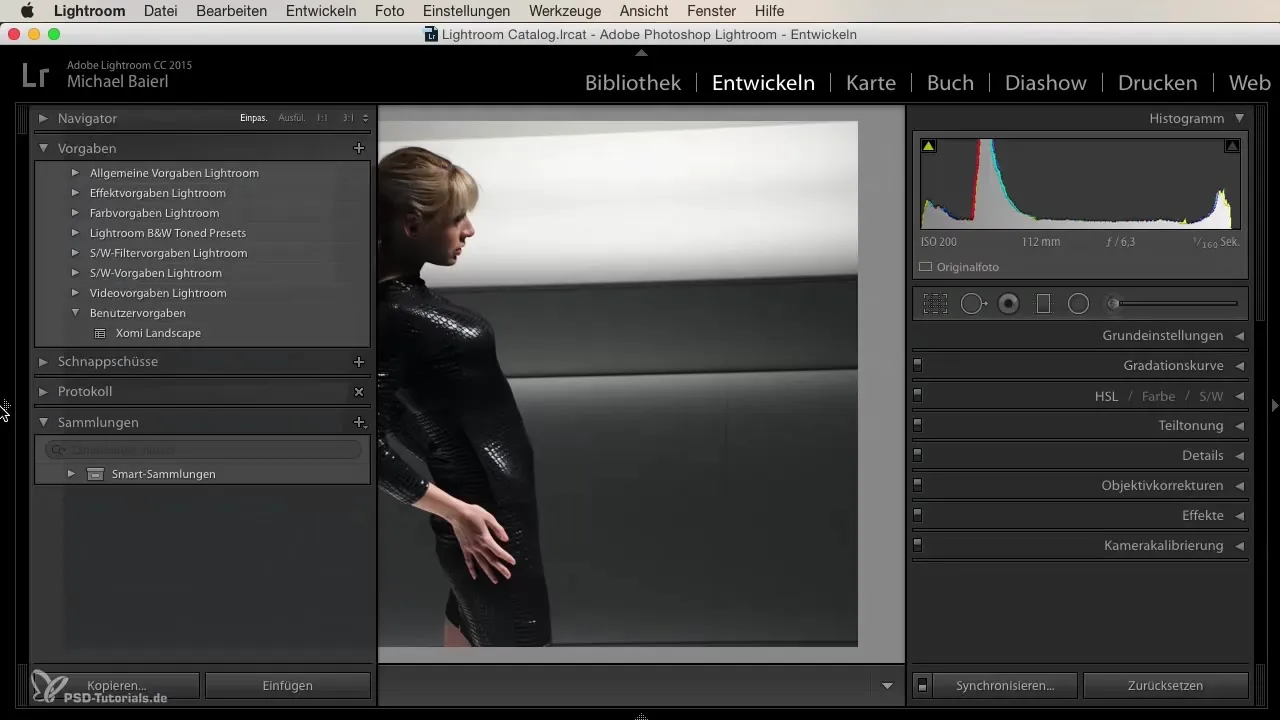
10. Το προσωπικό σου στυλ
Κάθε χρήστης έχει τις προτιμήσεις του και το Lightroom σου προσφέρει τη δυνατότητα να διαμορφώσεις την διάταξη σύμφωνα με το γούστο σου. Χρησιμοποίησε τις διάφορες προσαρμογές του χώρου εργασίας για να βεβαιωθείς ότι έχεις πάντα πρόσβαση στα εργαλεία που χρειάζεσαι πιο συχνά.
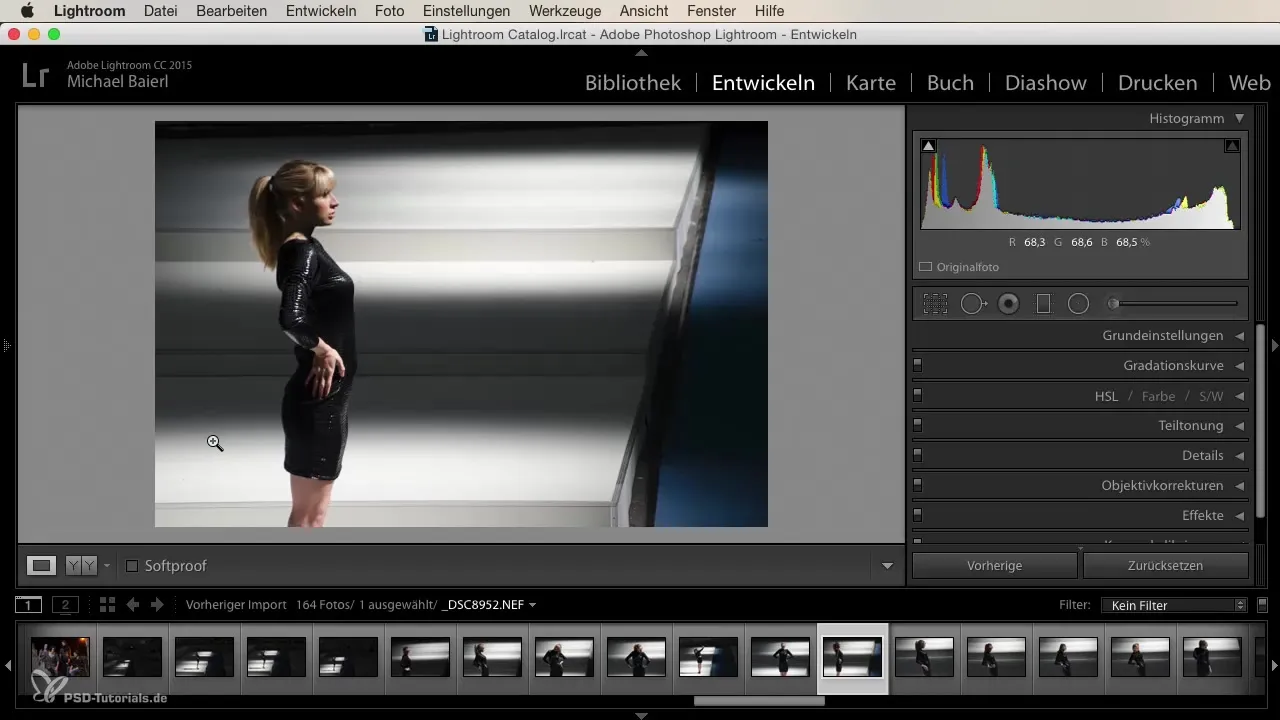
Σύνοψη
Η διεπαφή χρήστη του Lightroom είναι σαφώς δομημένη και μπορεί να προσαρμοστεί ιδανικά στις ανάγκες σου. Από την πλοήγηση στα διάφορα modules μέχρι την προσαρμογή της προβολής και των εργαλείων, το Lightroom προσφέρει όλες τις απαραίτητες δυνατότητες για την επεξεργασία εικόνας με μια ματιά.
Συχνές ερωτήσεις
Πώς μπορώ να αποκρύψω τις γραμμές μενού στο Lightroom;Μπορείς να αποκρύψεις τις γραμμές μενού κάνοντας κλικ στα γκρίζα βέλη.
Πού μπορώ να βρω το ιστόγραμμα στο Lightroom;Το ιστόγραμμα βρίσκεται στην δεξιά περιοχή του χώρου εργασίας στο module ανάπτυξης.
Πώς μπορώ να συγκρίνω φωτογραφίες;Χρησιμοποίησε τα πλήκτρα "X" και "Y" για να εμφανίσεις δύο εικόνες σε λειτουργία σύγκρισης δίπλα-δίπλα.
Μπορώ να προσαρμόσω το μέγεθος των μικρογραφιών στη βιβλιοθήκη;Ναι, μπορείς να προσαρμόσεις το μέγεθος των μικρογραφιών κατά βούληση.
Πώς μπορώ να προσθέσω ή να αφαιρέσω φίλτρα στην προβολή μου;Μπορείς να ενεργοποιήσεις ή να απενεργοποιήσεις φίλτρα, κάνοντας κλικ στο αντίστοιχο κουτάκι στις ρυθμίσεις φίλτρου.


